Ahora puede omitir fácilmente los requisitos del sistema de Windows 11

El anuncio de Windows 11 de Microsoft causó mucha confusión y críticas debido a sus estrictos requisitos de hardware. Windows 11 requiere oficialmente procesadores Intel de octava generación o más nuevos, 4 GB de RAM, dispositivo de almacenamiento de 64 GB, UEFI TPM 2.0 y funciones de arranque seguro habilitadas.
Si bien TPM 2.0 no es un gran problema para la mayoría de los usuarios, los requisitos de CPU de Windows 11 han impedido que muchas máquinas reciban la actualización del nuevo sistema operativo.
El razonamiento es que mejorará el rendimiento y la seguridad del último sistema operativo. El problema es que el hardware relativamente moderno y potente no cumple con los requisitos de la CPU, lo que significa que solo los procesadores de última generación son oficialmente elegibles para la actualización.
Como probablemente sepa, existen numerosas formas de evitar los requisitos de CPU, TPM e incluso RAM de Windows 11. Microsoft también ha publicado una guía sobre cómo eludir los requisitos y actualizar las máquinas Windows 10 existentes a Windows 11 sin cumplir oficialmente con las especificaciones requeridas.
El proceso oficial requiere que los usuarios editen manualmente el registro. Si no desea realizar ningún cambio en el registro usted mismo, ahora puede usar Rufus para realizar una actualización en el lugar a Windows 11.
Para los no iniciados, Rufus es una herramienta de terceros que facilita la creación de una unidad USB para la instalación de Windows. Además, también puede usar Rufus para realizar una actualización en el lugar a cualquier versión de Windows.
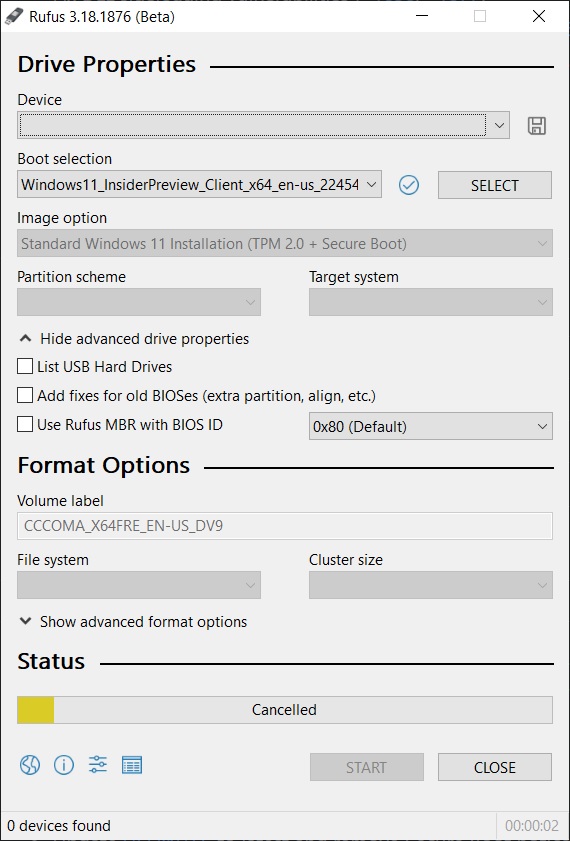
A partir de Rufus 3.18, puede crear medios de arranque de Windows 11 y omitir fácilmente el TPM 2.0 o el propio TPM.
Para comenzar, instale Rufus 3.18 beta desde Github, descargue la ISO de Windows 11, inserte un dispositivo USB, elija la opción "Instalación estándar de Windows 11 (TPM 2.0 + Arranque seguro)" si tiene TPM incluido en la configuración o seleccione la segunda opción opción en dispositivos que no tienen un TPM.
Ignore los requisitos de CPU de Windows 11
Si desea eludir estos requisitos sin utilizar aplicaciones de terceros como Rufus, el proceso de pirateo del registro también es simple:
- Ejecute Win + r y escriba regedit.
- Vaya a HKEY_LOCAL_MACHINE \ SYSTEM \ Setup \ MoSetup
- Haga clic derecho en el lado izquierdo y cree un nuevo valor DWORD (32 bits).
- Establezca su nombre en AllowUpgradesWithUnsupportedTPMOrCPU.
- Cambie el valor a 1.
El Rufus o el método de pirateo de registro deberían ayudarlo a instalar el sistema operativo en hardware no compatible. Para la piratería del registro, aún debe cumplir con los requisitos de TPM. Si no tiene un TPM, asegúrese de seguir el primer método que involucra herramientas de terceros como Rufus.
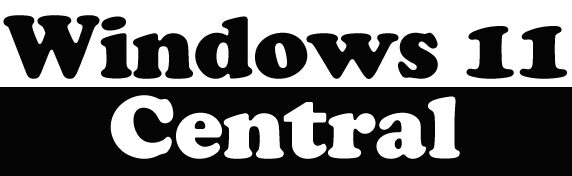
Deja una respuesta